Publicitate
Canonical are planuri ambițioase pentru Ubuntu. Distro Linux pentru ființe umane a început ca. o experiență GNOME ușor tematică GNOME explicat: o privire la unul dintre cele mai populare desktop-uri LinuxVă interesează Linux și ați dat peste „GNOME”, un acronim pentru Mediul modelului de obiecte de rețea GNU. GNOME este una dintre cele mai populare interfețe open source, dar ce înseamnă asta? Citeste mai mult . De atunci, Canonical și-a creat propria interfață desktop Unity. Acum lucrează la o versiune nouă care nu se bazează deloc pe GNOME. Plus Ubuntu va avea propriul său server de afișare care gestionează modul în care pixelii apar pe ecran.
Unitatea 8 coboară pe conductă de ani buni. Interfata este de asteptat sa unifice experienta Ubuntu pe telefoane, tablete si computere desktop - o idee Apeluri canonice convergență. Întreprinderea s-a dovedit că durează mai mult decât se aștepta. Același lucru este valabil și pentru Mir, serverul de afișare care însoțește Unity 8.
Însă le puteți încerca pe amândouă chiar acum la ultima versiune a Ubuntu, Yakkety Yak 5 motive pentru care Ubuntu 16.10 Yakkety Yak merită privitLa un an de la Ubuntu 16.04 LTS, a fost lansată o nouă versiune. Dar este chiar meritată instalarea lansării provizorii, Ubuntu 16.10 Yakkety Yak? Sau ar trebui să rămâneți cu versiunea dvs. actuală Ubuntu? Citeste mai mult .
Aruncați o privire
Telefoanele bazate pe Ubuntu rulează o interfață numită Ubuntu Touch. Unity 8 extinde această experiență la desktopurile tradiționale. Nu este prima dată când Canonical a adoptat această abordare, deoarece Unity a început ca o interfață care vizează netbook-urile.
Ai putea Încercați Ubuntu Touch pe desktop-uri acum mai bine de doi ani Cum să încercați desktopul viitor al Ubuntu chiar acumCanonical lucrează la Unity 8, care arată mai mult pentru a revoluționa shell-ul desktop, decât pentru a o evolua. Iată cum puteți încerca. Citeste mai mult , dar aceasta a fost în mare parte o dovadă a conceptului. Canonical trebuia încă să adapteze interfața pentru computere. Lucrurile au progresat de atunci, deși Unity 8 rămâne departe de a fi finalizat.
Dacă ești a folosit un telefon Ubuntu înainte 5 motive pentru a comuta la telefon UbuntuTe-ai săturat de Android și iOS - îți dorești o experiență mobilă nouă, una care nu este îmblânzită de Microsoft sau BlackBerry-ul eșuat. Ceea ce ai nevoie este Ubuntu Phone! Citeste mai mult , ceea ce urmează ar trebui să pară familiar. Mutați mouse-ul spre stânga ecranului pentru a aluneca în lansator. Mergeți la dreapta pentru a comuta între ferestrele deschise. Puteți extrage aceeași interfață apăsând Alt-Tab.
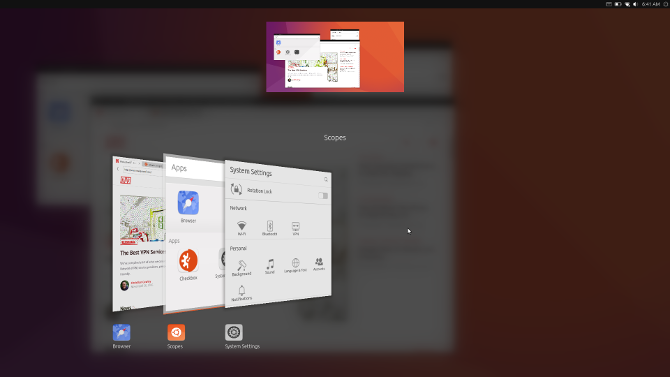
Selectând un indicator în zona de notificare va deschide o bară laterală. Acolo vă puteți conecta la rețele, regla sunetul, vizualiza un calendar și comuta alte setări ale sistemului.

Unele aplicații se simt încă orientate către telefoane. Nu am putut maximiza fereastra Setări sistem, nici redimensionarea mai largă decât o anumită lățime.
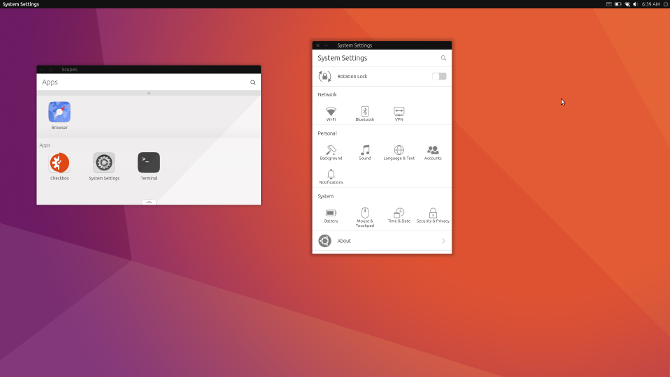
Acesta nu este singurul semn că aceasta este clar o previzualizare. Pe My System76 Lemur, un laptop care a fost preinstalat cu Ubuntu, aplicația Browser este aproape inutilizabilă datorită artefactelor vizuale.

Noțiuni de bază
Dacă aveți Ubuntu 16.10 rulat pe computer, atunci voi aveți deja instalată previzualizarea Unity 8. Deconectați-vă din sesiunea curentă pentru a reveni la ecranul de conectare. Înainte de a introduce parola și de a vă conecta din nou, schimbați-vă mediul desktop Ubuntu (implicit) la Unity8. Puteți face acest lucru făcând clic pe logo-ul Ubuntu de lângă numele dvs.
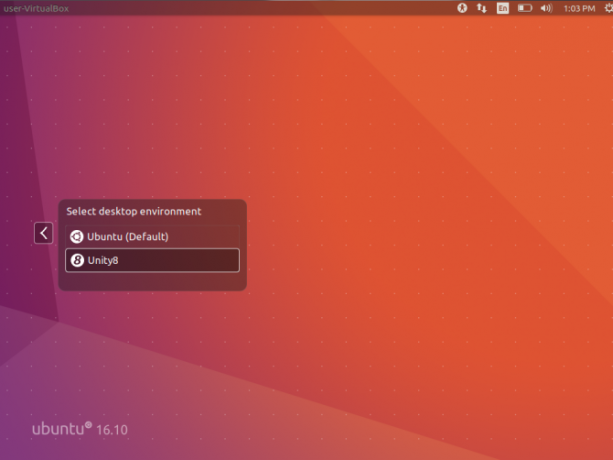
Previzualizarea Unity 8 vine cu doar câteva aplicații. Acestea includ un browser web, un terminal și setările sistemului. Din fericire, acestea nu sunt singurele de acolo.
Instalarea software-ului
Alte aplicații gata Unity 8 includ o carte de adrese (adresa-carte-aplicație), un calendar (ubuntu-calendar-aplicație), un aparat foto (aparat de fotografiat aplicație) și o galerie (galerie de aplicație). Pentru a le instala, introduceți comanda de mai jos, înlocuind numele aplicației după cum este necesar:
sudo snap install --edge --devmode adres-book-appEste disponibilă o arhivă de pachete personale care oferă mai multe opțiuni. Adăugați PPA folosind următoarele comenzi:
sudo add-apt-repository ppa: convergent-apps / testingActualizare sudo aptApoi puteți instala un calculator (ubuntu-Calculator-app), vizualizator doc (ubuntu-docviewer-app), sau player muzical (muzica aplicație). Deoarece acestea sunt ambalate ca DEB, veți utiliza comanda obișnuită:
sudo apt instala aplicație muzicalăUnity 8 rulează în partea de sus a serverului de afișare Mir. Drept urmare, majoritatea aplicațiilor Linux nu sunt încă compatibile. Se bazează în continuare pe serverul de afișare X.
Deoarece este Linux, există o soluție de rezolvare. Prin instalare Libertin, puteți rula mai multe aplicații pe care le așteptați, cum ar fi AbiWord. Pentru a instala Libertine, introduceți această comandă:
sudo apt instala libertine libertine-domeniu libertine-instrumenteAi răbdare în timp ce Libertine face lucrurile sale. După ce ați făcut acest lucru, deschideți Libertine din sfera aplicațiilor, lăsați câmpurile goale și dați clic Instalare. Apoi lovește Ubuntu Yakkety Yak și selectați tasta Introduceți numele pachetului opțiune. Tip AbiWord și urmăriți cum pachetul este instalat. Apoi lansați AbiWord din sfera aplicațiilor.
AbiWord va funcționa, dar nu vă așteptați să semene pe deplin cu ceea ce vedeți pe desktop-ul dvs. obișnuit Unity 7. Sub Unity 8 și Mir, aplicațiile GTK vechi sunt implicite pe o temă diferită.

Activarea scopurilor
Există mai multe pe desktop-ul dvs. Ubuntu decât aplicații. Scopurile sunt o parte de bază a Unității. Gândiți-vă la ele ca secțiuni. Domeniul aplicații vă permite să lansați aplicații. Alții vă permit să căutați pe YouTube sau pe Wikipedia. Acestea vin ca parte a previzualizării.
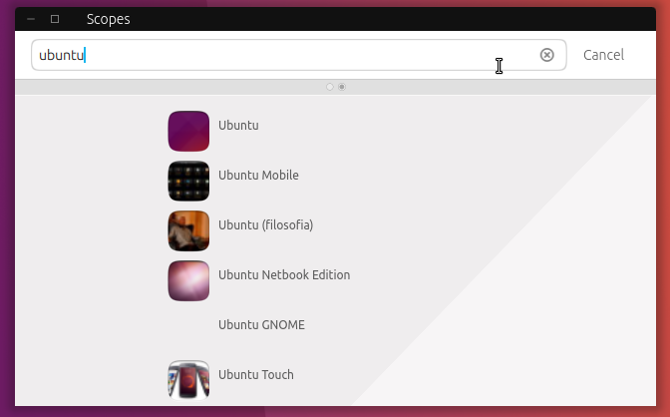
Pentru a le activa, faceți clic pe săgeata din partea de jos a domeniului de aplicare a aplicațiilor. Va apărea o listă de opțiuni disponibile. Faceți clic pe pictograma stelei lângă sferele pe care doriți să le activați.
Unity 7 caută melodiile și videoclipurile pe care le-ați salvat pe hard disk. Unity 8 poate deja face acest lucru. În primul rând, trebuie să instalați software suplimentar. Introduceți această comandă:
sudo apt instalare mediaplayer-app mediascanner2.0 unitate-scop-mediascanner2 ubuntu-restriction-extrasPuteți gestiona media în domeniile Muzică, Muzica mea și Videoclipurile mele. După ce Ubuntu indexează media dvs., puteți reda fișiere direct din aceste domenii.
Ce înseamnă viitorul pentru Unitatea 8?
Canonical nu vrea să repete greșelile pe care le-a făcut cu Unity 7. Când a fost lansată interfața în ediția netbook a Ubuntu 10.10, urmată de versiunea principală din 11.04 Ubuntu 11.04 Unity - un salt important înainte pentru LinuxE aici. Cea mai nouă versiune de Ubuntu oferă o interfață de utilizator cu totul nouă: Unity. De asemenea, include un Software Center mult îmbunătățit, alături de actualizările obișnuite pentru miile de programe gratuite pe care Ubuntu le oferă. Canonical a decis ... Citeste mai mult , nu a fost complet finalizat. Experiența a fost în regulă pentru mine, dar multe persoane s-au plâns de probleme de performanță, instabilitate și lipsa de personalizare. În loc să împingă o versiune cu bug-uri, Canonical speră să lanseze Unity 8 atunci când este mai curățat. Poate vom vedea ceva până la 18.04, dar asta rămâne de văzut.
Ești încântat de Unity 8? Ce-i cu Mir? Ai facut deja jucat cu convergență pe telefon Cum să transformi telefonul Ubuntu într-un computer desktop cu convergențăNou venit în spațiul mobil, Ubuntu Phone, are propriul său software mobil-desktop. Dacă dispozitivul dvs. este compatibil și rulează actualizarea OTA-11 (sau mai târziu), puteți transforma telefonul într-un PC. Citeste mai mult ? Ești deja frustrat de toate întârzierile? Împărtășește-ți gândurile despre viitorul Ubuntu în comentariile de mai jos!
Bertel este un minimalist digital care scrie de pe un laptop cu switch-uri de confidențialitate fizică și un sistem de operare aprobat de Free Software Foundation. El apreciază etica asupra caracteristicilor și îi ajută pe ceilalți să preia controlul asupra vieții lor digitale.


